Carte Flux/GPS
- Configurer une carte Flux/GPS
- Configurer les paramètres spécifiques
- Modifier le thème
- Configurer des interactions
- Modifier l'info-bulle
- Configurer les étiquettes
Les carte Flux et GPS ![]() permettent de visualiser des connexions entre des sources et des destinations géographiques.
permettent de visualiser des connexions entre des sources et des destinations géographiques.
La taille des connexions (épaisseur) est fonction de la valeur de la mesure.
La carte Flux utilise des lieux géographiques (pays, région, etc) et la carte GPS utilise des coordonnées GPS.
Ci-dessous, on représente, par exemple, des flux de transport entre des grandes villes françaises.
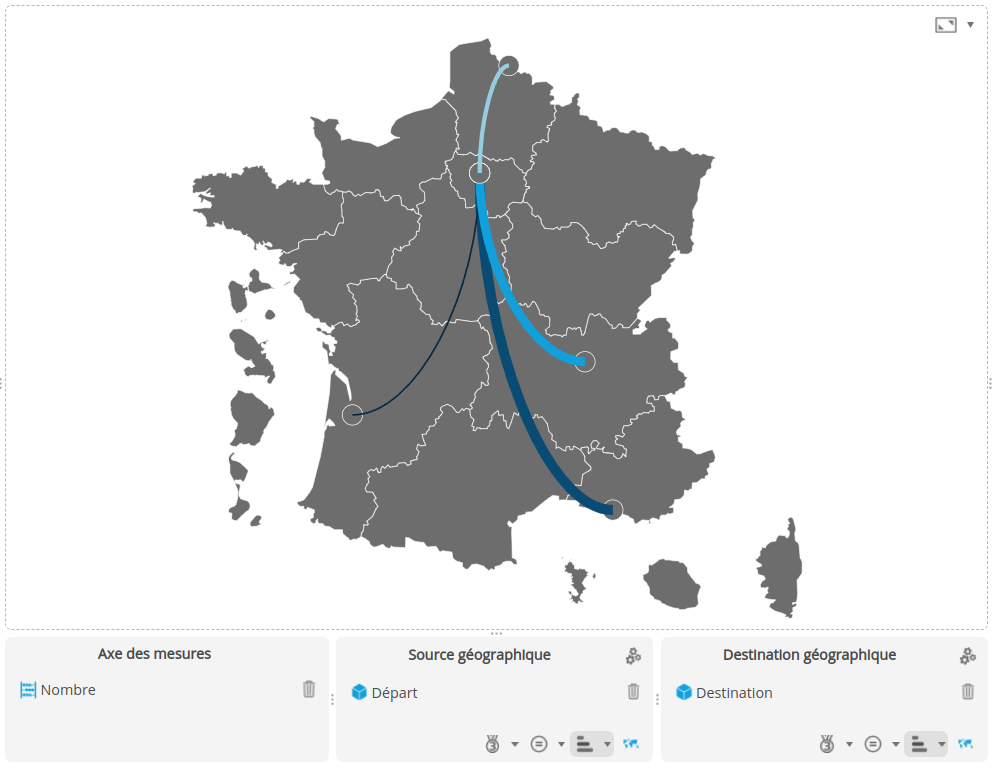
Configurer une carte Flux/GPS
Pour configurer une carte Flux :
- Glissez-déposez la mesure à utiliser sur l'Axe des mesures.
- Glissez-déposez une dimension géographique sur l'axe Source géographique.
- Glissez-déposez une dimension géographique sur l'axe Destination géographique.
Pour définir le niveau d'affichage géographique :
- Cliquez sur le bouton de raccourci de configuration complémentaire
 en bas à droite de l'axe ou sur le bouton Niveaux à droite du Type.
en bas à droite de l'axe ou sur le bouton Niveaux à droite du Type.
➡ La boite correspondante s'affiche.
- Sélectionnez les valeurs à utiliser pour chaque niveau jusqu'au dernier niveau à afficher. Ainsi, si vous souhaitez afficher des régions, sélectionnez les valeurs des niveaux Continent, Pays et Région. Vous pouvez :
- Présélectionner la valeur d'un niveau. Par exemple, pour le niveau Continent, dans la colonne Sélection, choisissez Préselection puis dans la colonne Valeur, sélectionnez Europe.
- Sélectionner le niveau d'une hiérarchie préalablement créé sur la dimension géographique (Voir Créer une hiérarchie). Pour cela, sélectionnez le niveau de hiérarchie souhaité dans la colonne Sélection.
Vous pouvez également sélectionner un autre fond de carte dans la liste déroulante Carte. Consultez la page Gestionnaire de cartes pour en savoir plus sur l'ajout de fonds de carte.
Configurer les paramètres spécifiques
| Paramètre | Description |
|---|---|
Taille de l'infographie | Permet de spécifier la taille de l'infographie représentant les sources et destinations sur la carte. |
| Taille du cercle | Uniquement pour la carte GPS. Permet de définir la taille du cercle en mètres. Exemple, 1000 pour un cercle de 1 km de circonférence |
Modifier le thème
Consultez la page Modifier le style / thème pour plus de détails sur la configuration du thème.
Configurer des interactions
Pour savoir comment configurer des interactions, consultez la page dédiée Configurer des interactions.
Modifier l'info-bulle
Pour savoir comment modifier l'info-bulle, consultez la page dédiée Modifier l'info-bulle.
Configurer les étiquettes
Pour savoir comment configurer les étiquettes, consultez la page Configurer les étiquettes.